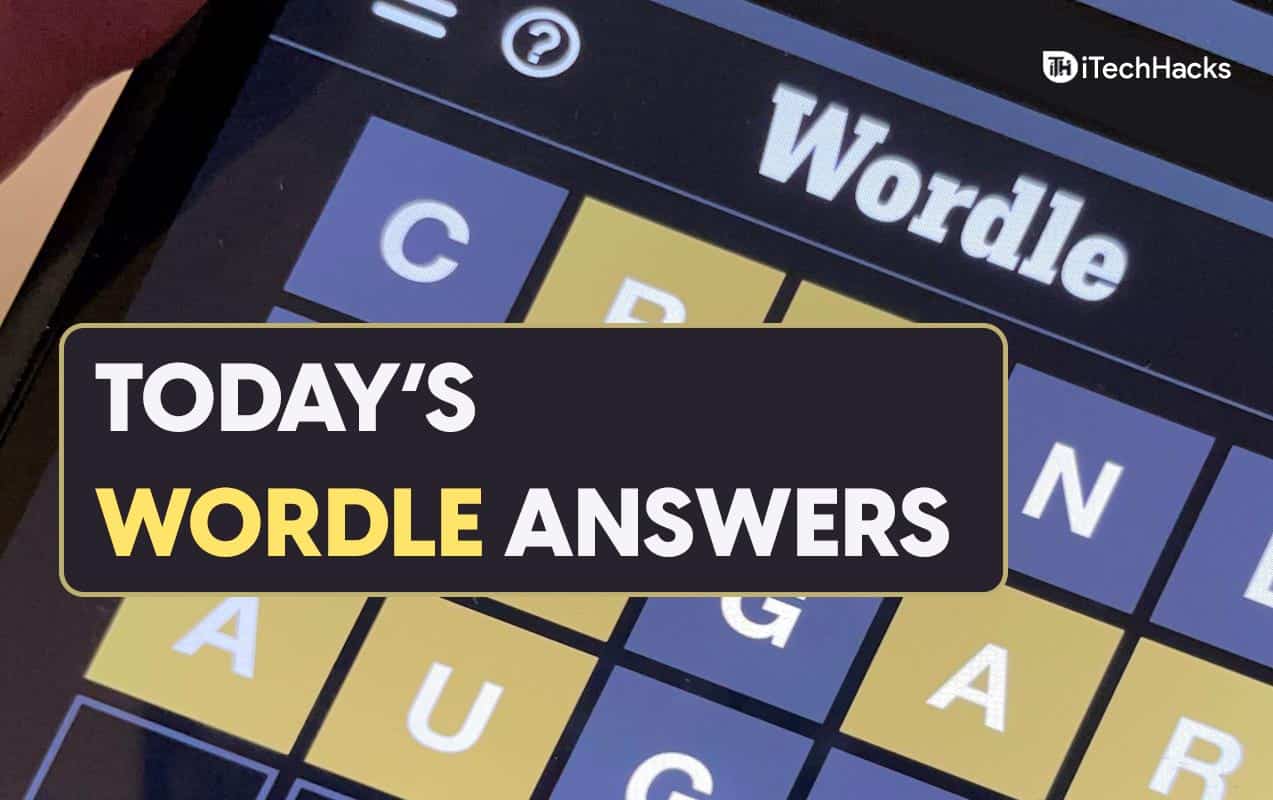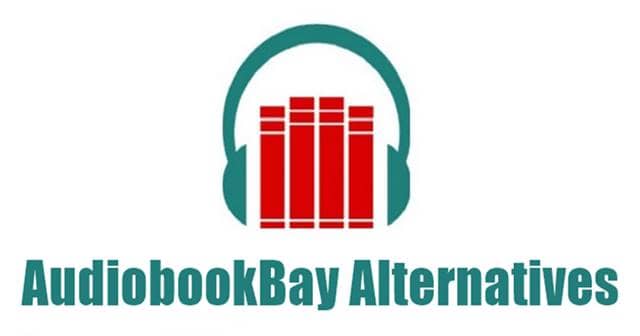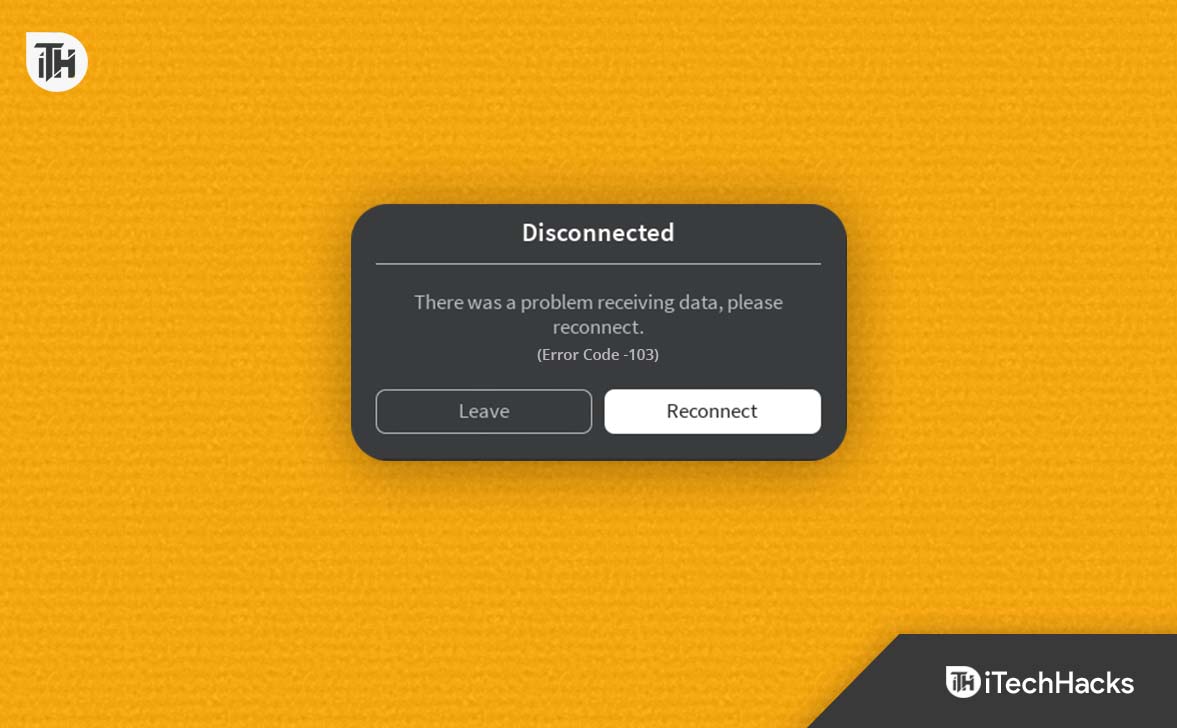Niektórzy użytkownicy skarżyli się, że ichWentylator laptopa z systemem Windows działa stale. Nawet jeśli laptop jest bezczynny, wentylator laptopa zaczyna pracować nieprzerwanie z pełną prędkością lub z dużą prędkością i słychać głośny hałas. W przypadku niektórych użytkowników problem zaczyna się od uruchomienia systemu Windows. Jeśli napotkasz taki problem, pomocne będą rozwiązania zawarte w tym poście.

Zastosuj poniższe rozwiązania, jeśli wentylator laptopa z systemem Windows pracuje stale i wydaje głośne dźwięki:
- Oczyść wentylator laptopa i otwory wentylacyjne z kurzu
- Zmień tryb zasilania
- Zmień maksymalny stan procesora i zasady chłodzenia systemu
- Zatrzymaj niepotrzebne procesy i aplikacje w tle
- Przestań podkręcać
- Użyj oprogramowania do chłodzenia laptopa lub podkładki chłodzącej.
Przed kontynuowaniem przeskanuj laptopa z systemem Windows 11/10 w poszukiwaniu złośliwego oprogramowania lub wirusów oraz zaktualizuj system Windows i sterownik karty graficznej.
1] Oczyść wentylator laptopa i otwory wentylacyjne z kurzu
Wentylator laptopa pomaga chłodzić procesor i inne komponenty i znajduje się na dole. Z czasem na wentylatorach laptopa może gromadzić się kurz. A jeśli kurz nie zostanie oczyszczony, będzie utrudniał cyrkulację powietrza, co w rezultacie spowoduje większą pracę wentylatora laptopa. W takim przypadku wyłącz laptop, odłącz akumulator i ostrożnie zdejmij panel dolny laptopa. Zdmuchnij lub oczyść kurz z żeberek wentylatora laptopa za pomocą sprężonego powietrza lub bez.
Ponadto należy również wyczyścić otwory wentylacyjne laptopa (znajdujące się na dole lub po bokach), aby zapewnić niezakłócony przepływ powietrza. Do usunięcia dużych cząstek kurzu z wentylatorów laptopa i otworów wentylacyjnych użyj także niestrzępiącej się ściereczki.
WSKAZÓWKA:Zawsze trzymaj laptopa na płaskiej/twardej powierzchni, aby zapobiec przegrzaniu oraz poprawić wentylację i prawidłowy przepływ powietrza.
Powiązany:
2] Zmień tryb zasilania
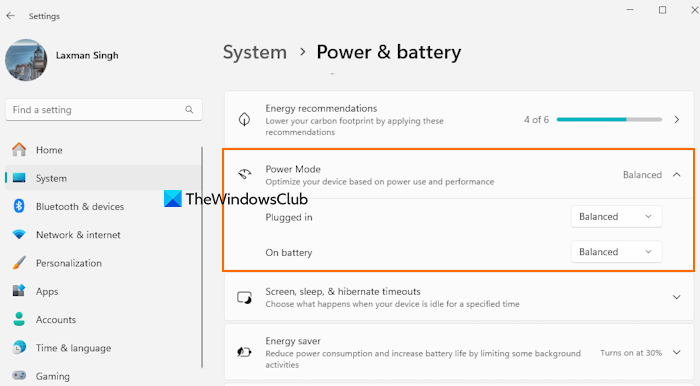
Jeśli tryb zasilania jest ustawiony naNajlepsza wydajnośćmoże to zwiększyć zużycie energii i temperaturę wewnętrzną laptopa. Dlatego zoptymalizuj swój laptop pod kątem wydajności i zużycia energii.
W tym celu otwórz plikAplikacja Ustawienia > System > Zasilanie i bateria. PodTryb zasilaniasekcja,i ustawPodłączonytryb iNa bateriitryb doZrównoważonyLubNajlepsza wydajność energetyczna.
3] Zmień maksymalny stan procesora i politykę chłodzenia systemu
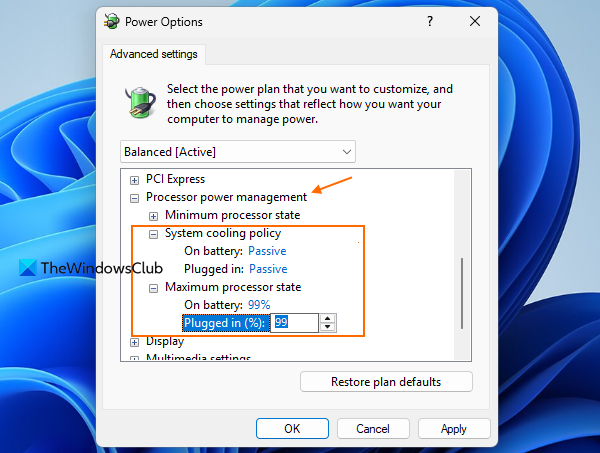
WOpcje zasilania, istniejemaksymalny stan procesoraustawienie używane dla stanu maksymalnej wydajności procesora. Domyślnie jest ustawiony na 100%.Na bateriiIPodłączonytrybie pracy, co w efekcie może spowodować przegrzanie. Z tego powodu wentylatory laptopów mogą stale pracować z dużą prędkością.
Ponadto ustawienie zasad chłodzenia systemu pomaga utrzymać lub utrzymać temperaturę wewnętrzną laptopa, dostosowując prędkość wentylatora i częstotliwość taktowania procesora. Jeśli zasada chłodzenia systemu jest ustawiona naAktywny, zwiększa prędkość wentylatora przed spowolnieniem procesora. Jeśli problem leży tutaj, zmień maksymalny stan procesora i ustawienia zasad chłodzenia systemu. Oto kroki:
- OtwartePanel sterowania > Sprzęt i dźwięk > Opcje zasilania
- Kliknij naZmień ustawienia planu
- WybieraćZmieniono zaawansowane ustawienia zasilania. Spowoduje to otwarcieOpcje zasilaniaskrzynka
- RozwińZarządzanie energią procesorasekcja
- RozwińMaksymalny stan procesoraopcję i zmień poziom procentowy na 99% lub 90%.Na bateriitryb iPodłączonytryb
- DoPasywnyDoPodłączonytryb iNa bateriitryb
- Naciśnij przycisk OK.
Uruchom ponownie i sprawdź, czy wentylator laptopa z systemem Windows działa z normalną prędkością. Powinno działać.
4] Zatrzymaj niepotrzebne procesy i aplikacje w tle
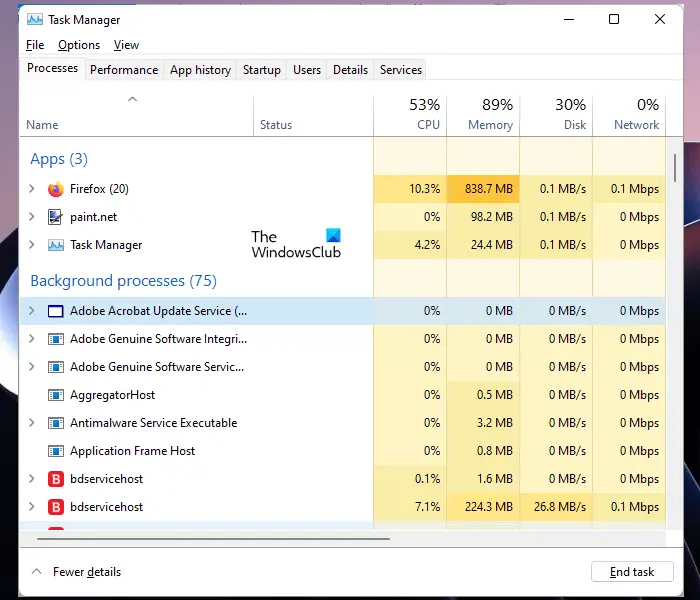
Kiedy uruchamiamy system Windows, wiele procesów i aplikacji działa automatycznie w tle. Podczas gdy niektóre z nich są niezbędne do działania, inne procesy i aplikacje niepotrzebnie zużywają zasoby systemowe, powodując cięższą pracę komponentów systemu. Może to skutkować przegrzaniem, zwiększeniem prędkości wentylatora, procesora itp. Dlatego warto sprawdzić ina swoim laptopie z systemem Windows.
Otwórz Menedżera zadań, przejdź doProcesyi zakończ niechciane procesy. Także przełącz się naAplikacje startowesekcję i wyłącz aplikacje, które nie muszą być uruchamiane podczas uruchamiania systemu Windows.
Do, możesz użyć Ustawień systemu Windows i ustawićUprawnienia aplikacji w tleDoNigdyLubZoptymalizowana mocdla poszczególnych aplikacji.
Czytać:
5] Przestań podkręcać
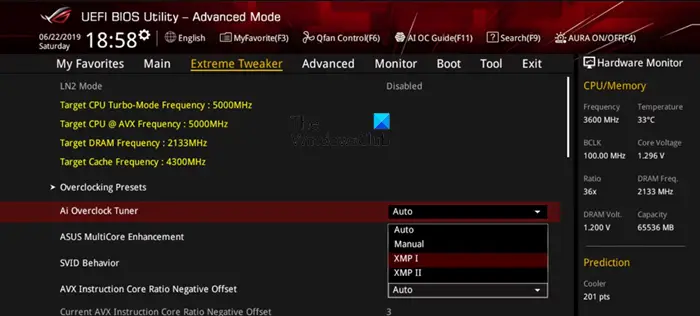
Lubto proces przyspieszający lub uruchamiający te komponenty z większą prędkością (powyżej zaleceń lub specyfikacji producenta). Chociaż podkręcanie może pomóc poprawić wrażenia z gry i wydajność komputera, może również spowodować przegrzanie i sprawić, że elementy laptopa (takie jak wentylatory) będą pracować ciężej niż zwykle. Powinieneś więc zatrzymać lub wyłączyć podkręcanie i sprawdzić, czy to zadziała, aby wentylator laptopa z systemem Windows działał z normalną prędkością.
6] Użyj oprogramowania do chłodzenia laptopa lub podkładki chłodzącej
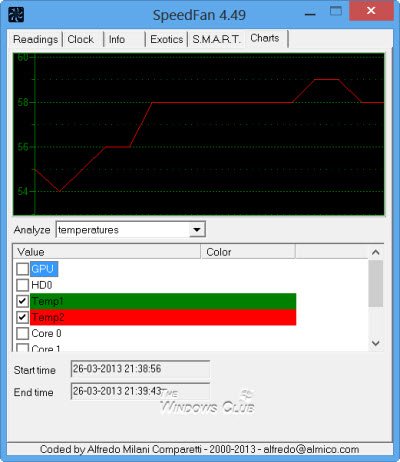
Niektórzy producenci korzystają z wbudowanych funkcji lub oprogramowania (npTechnologia HP CoolSensew notebookach HP) w celu automatycznego utrzymywania temperatury i wydajności systemu, co może być również pomocne, jeśli to możliwe, aby wentylatory pracowały z normalną prędkością. Jeśli Twój laptop z systemem Windows nie obsługuje takiej funkcji lub nie zawiera takiej funkcji, możesz z niej skorzystaći zobacz czy to pomoże. Dodatkowo możesz kupić i używać m.inPodkładka chłodząca do laptopaktóry wykorzystuje aktywne lub pasywne metody chłodzenia w celu normalizacji temperatury laptopa.
Jeśli te rozwiązania nie pomogą, możesz skontaktować się z obsługą klienta.
Czytać:
Dlaczego wentylator mojego laptopa jest tak głośny, gdy nic nie działa?
Przegrzanie laptopa, zatkane otwory wentylacyjne, złośliwe oprogramowanie, niepotrzebne aplikacje działające w tle i inne przyczyny cbyć jedną z przyczyn. Jeśli wentylator laptopa jest uszkodzony, może to również powodować głośny hałas.
Czytać:
Czy fani laptopów mogą pracować przez cały czas?
Jeśli wentylator laptopa często się włącza w związku z Twoją pracą, na przykład graniem w wysokiej klasy grę lub pracą z aplikacjami wymagającymi dużej ilości zasobów, jest to normalne i normalne, ponieważ pomaga schłodzić lub utrzymać temperaturę laptopa. Jeśli jednak wentylator laptopa działa cały czas, nawet jeśli jest bezczynny i zawsze słychać głośny hałas, należy podjąć niezbędne działania, takie jak wyczyszczenie wentylatora laptopa, sprawdzenie otworów wentylacyjnych, usunięcie szkodliwych aplikacji lub programów itp.
Przeczytaj dalej: .



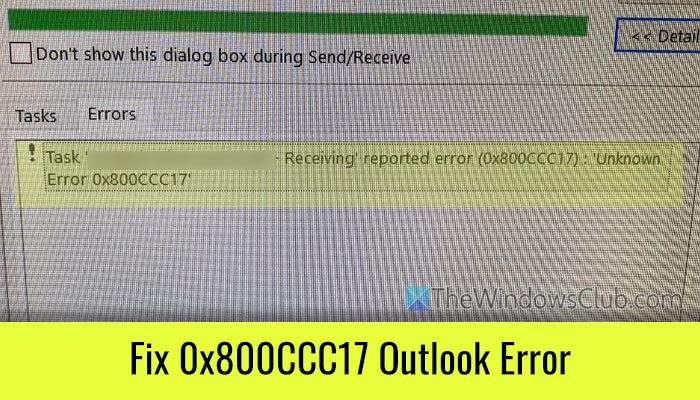

![Błąd instalacji sterownika Intel i wsparcia 0x80070643 [Poprawka]](https://elsefix.com/tech/tejana/wp-content/uploads/2025/01/intel-driver-support-assist.png)